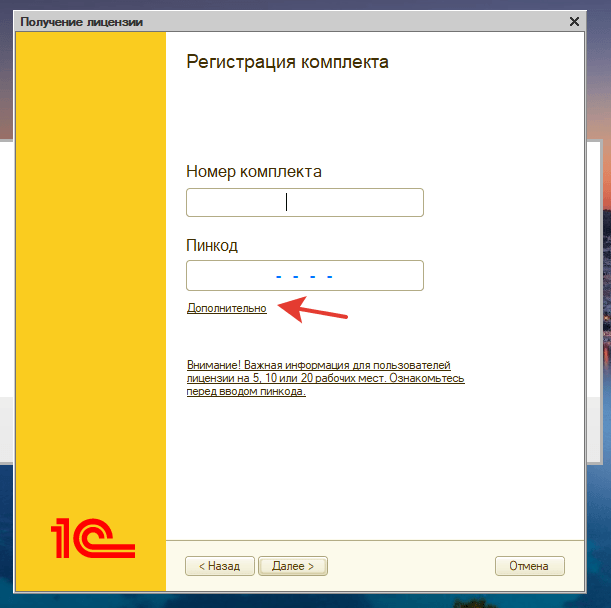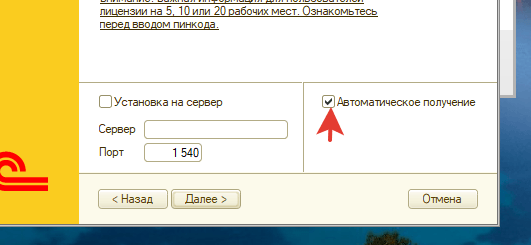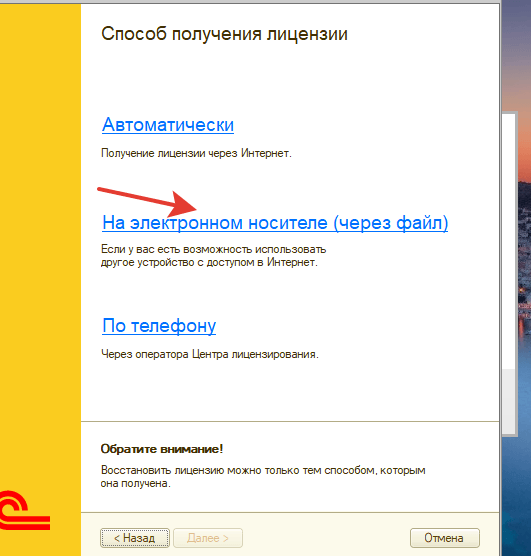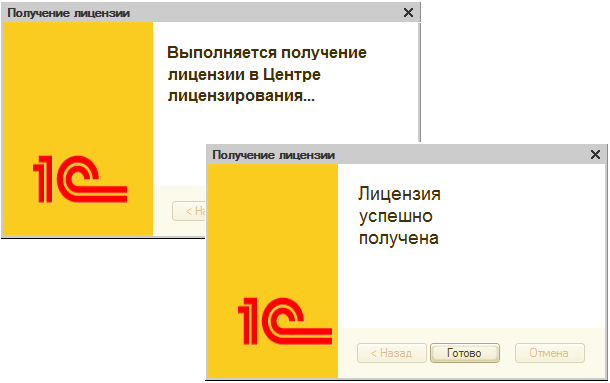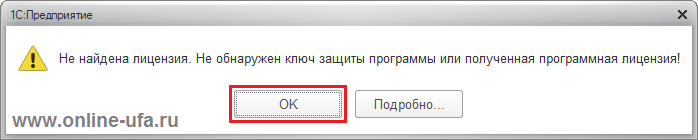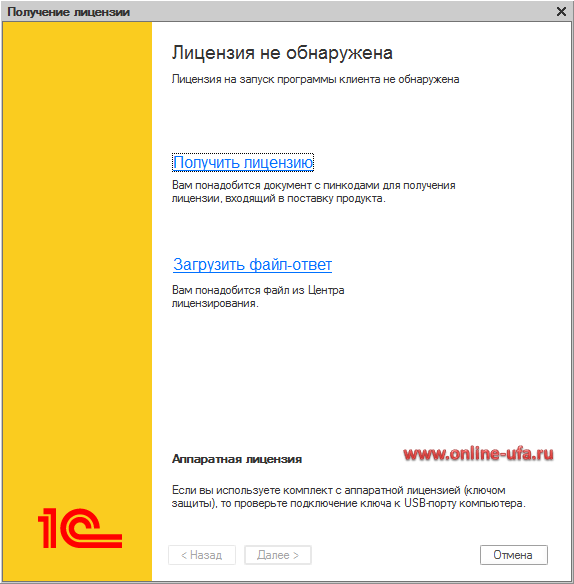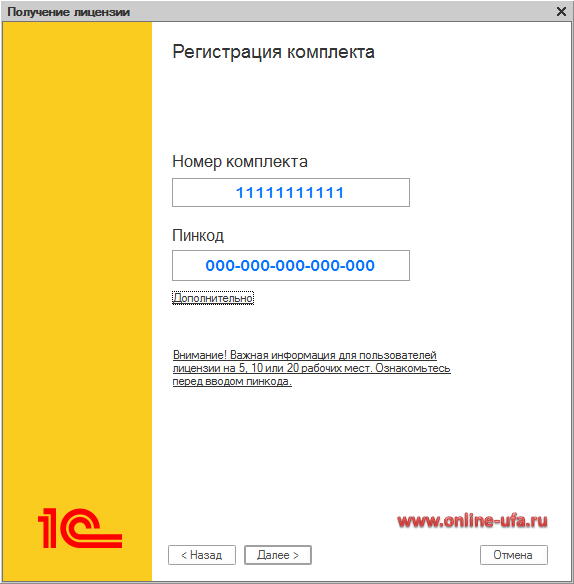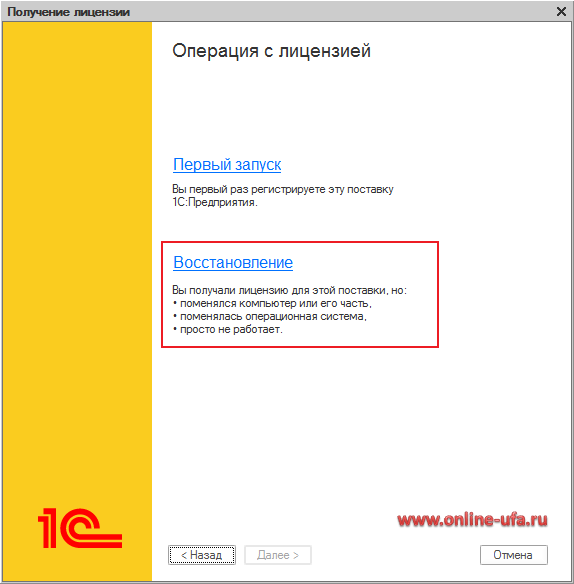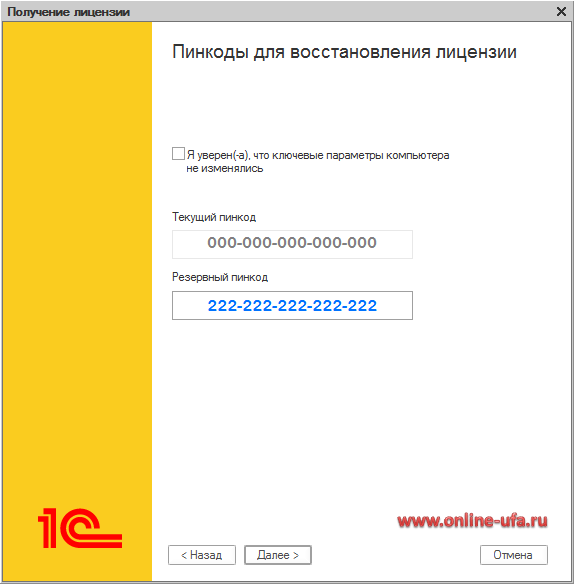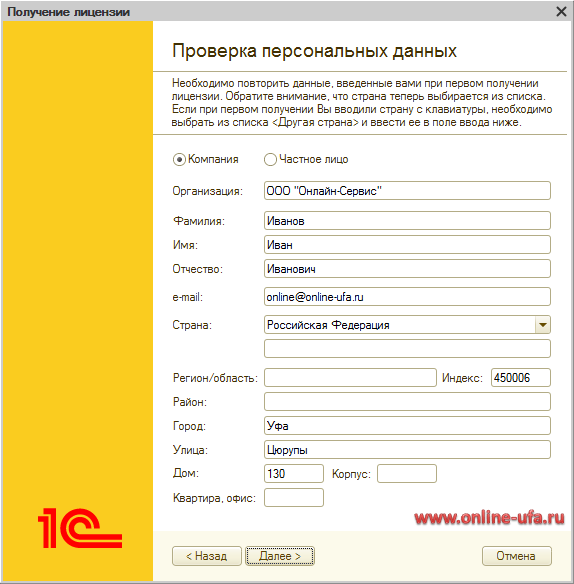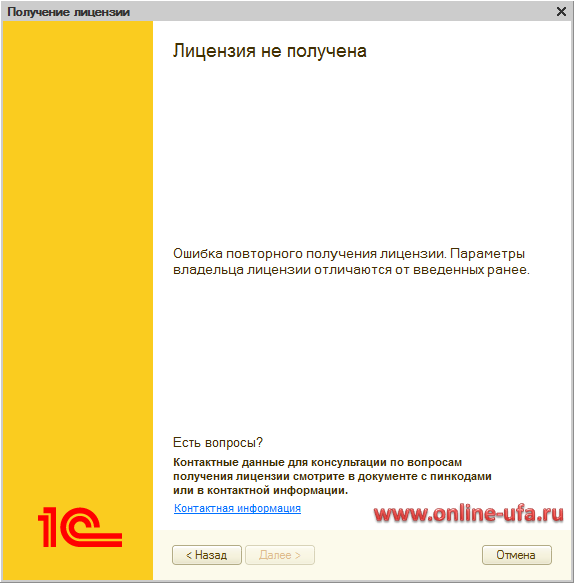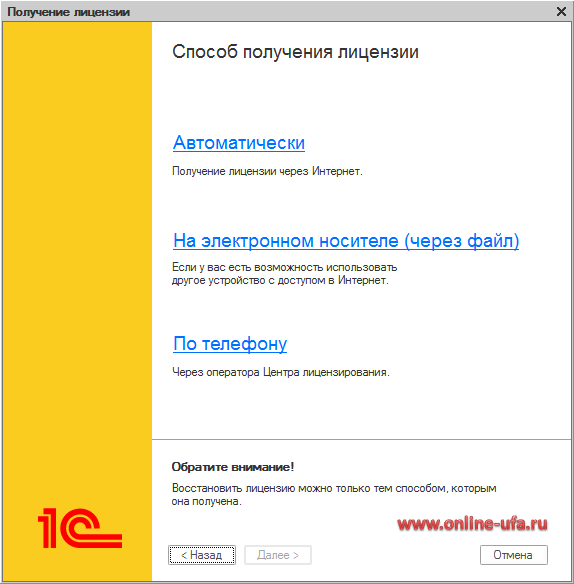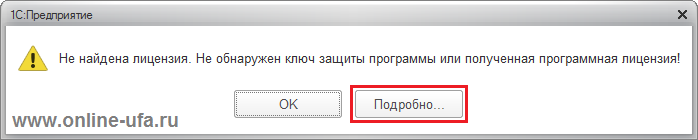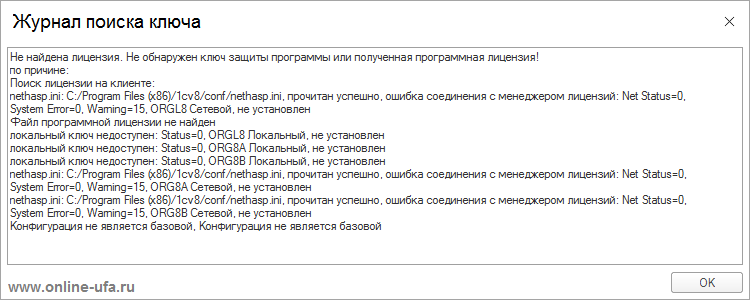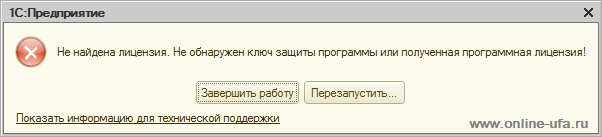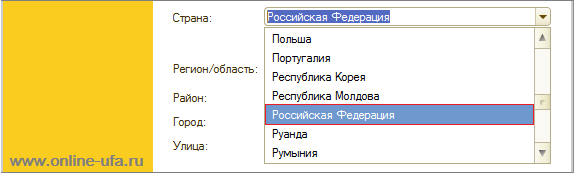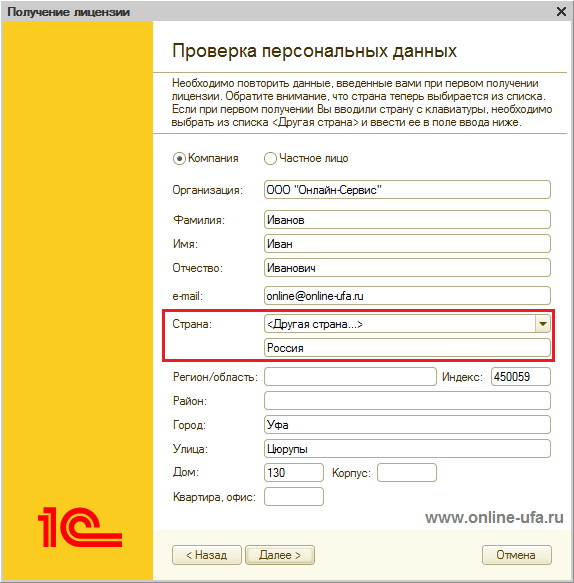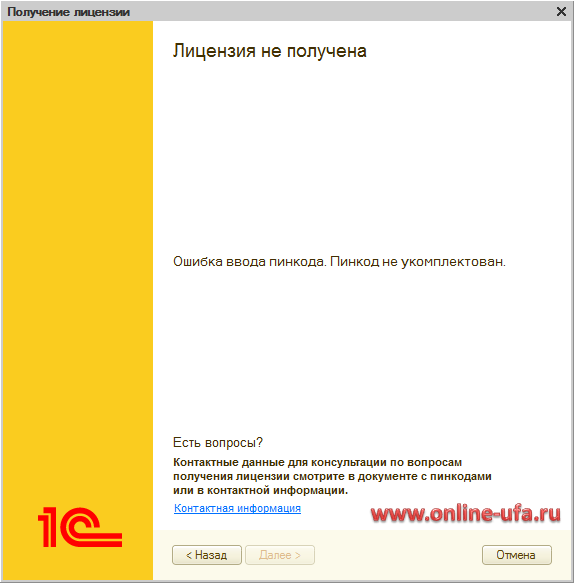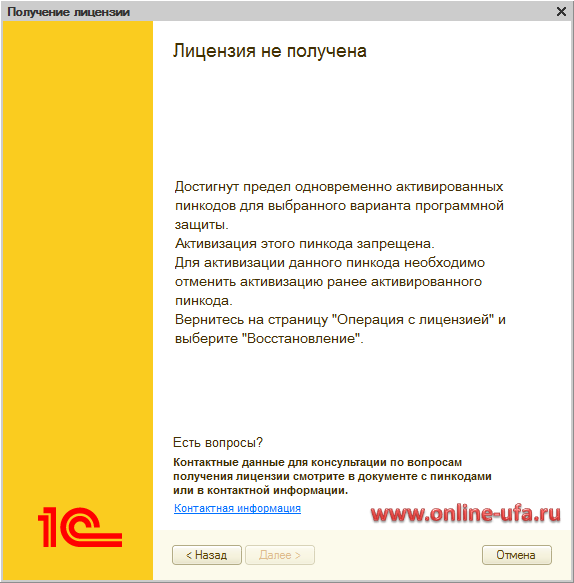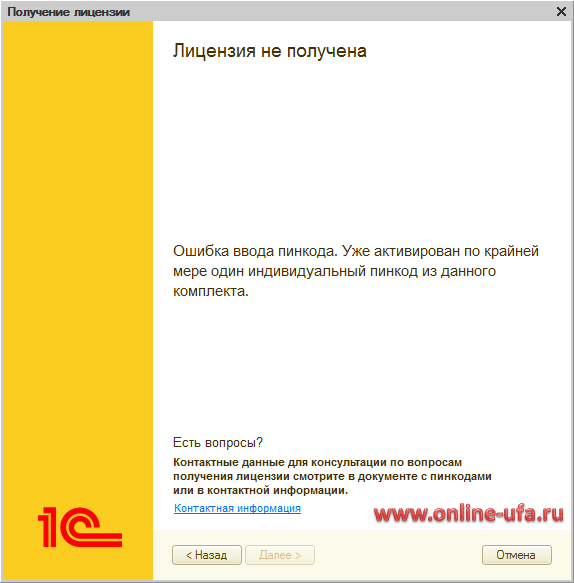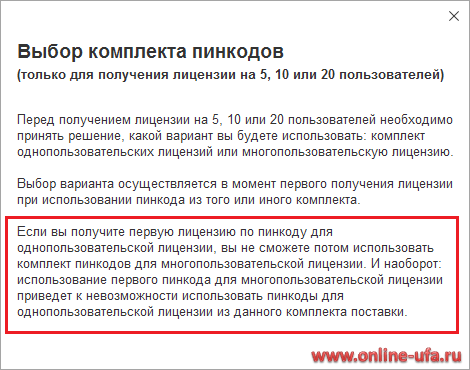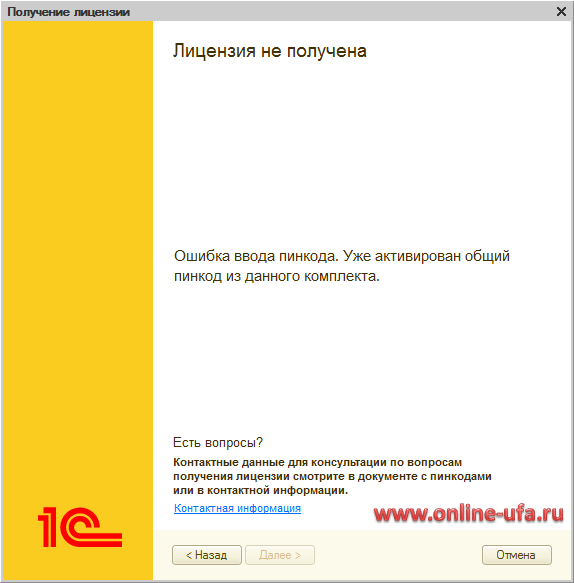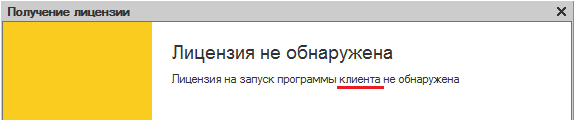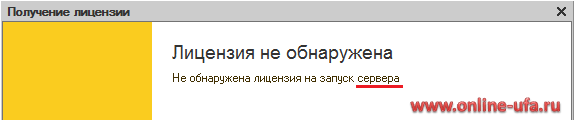как узнать пин код 1с по регистрационному номеру
Как запросить резервный пин-код с лицензиям 1С
Вы утратили лицензионные данные 1С? Иногда такое случается, когда вышел из строя компьютер с лицензией 1С и пользователь не знает, как теперь восстановить лицензию. Либо лицензирование 1С производил специалист и не сохранил файлы licdata в котором хранятся все ваши данные. В таком случае нужно составить письмо и отправить в поддержку 1С с просьбой прислать пин-код.
В письме необходимо указать название Вашей организации, ИНН, регистрационный номер Вашего программного продукта. Обычно регистрационный номер программы можно найти в поставке программы или в файле с расширением lic. Данное письмо необходимо отправить на почту lic1c@1c.ru с темой «Получение резервного пин-кода». Это необходимо сделать с той электронной почты, на которую регистрировался личный кабинет 1С.
Пример письма для отправки в тех.поддержку 1С:
«Добрый день! Организация (название вашей организации и ИНН).
Просим Вас прислать резервный пин-код и персональные данные для восстановления лицензии.
Далее, указываете причину. (Например, «Мы переустановили операционную систему», «В данный момент мы столкнулись с потребностью переноса лицензий 1С на новый сервер, при этом утратили пин-код к данной программе»).»
После этого в течение нескольких часов от техподдержки придет ответ с резервным пин-кодом. Он будет выделен черным цветом, действующий пин-код будет выделен красным.
Если Вам еще нужно получить персональные данные, которые Вы указывали при первоначальной регистрации, Вы также можете запросить их. Но техподдержка может не прислать Вам данные, а наоборот, запросить их, чтобы убедиться, что вы являетесь владельцем лицензии. Для этого нужно нажать на ссылку «Дополнительно» и убрать галочку автоматического получения.
После чего введите персональные данные, которые, как Вы предполагаете, были указаны первоначально, выгрузите файл, прикрепите его к ответному письму и отправьте в техподдержку.
Далее Вам придет письмо, где будет таблица с вашими данными и нужными персональными данными для ввода.
Теперь Вам необходимо ввести все полученные данные, и лицензия будет восстановлена.
P. S. Если у Вас нет доступа к почте, на которую регистрировался личный кабинет, тогда необходимо написать заявление со всеми данными Вашей организации, что были описаны раннее и указать, что доступ к почте утерян, подписать данное заявление у директора организации и прикрепить к письму.
Как узнать данные, введенные при первоначальной активации «1С»? Текущий активный пинкод?
При использовании программной защиты платформы «1С» случаются ситуации, когда нет возможности повторить данные, введенные при первоначальной активации «1С» (обычно эти данные сохраняют в файл LicData.txt). Без этой информации нет никакой возможности сделать переустановку и активацию программы с другим пинкодом. Если этот файл удалили или потеряли, то для переактивации программной лицензии «1С» как минимум придется обращаться в Центр лицензирования «1C» (lic@1c.kz).
Однако, с версии 8.3.8 платформы «1С» появилась возможность получить всю необходимую информацию из сохранившегося файла лицензии (*.lic). Для этого нужно воспользоваться утилитой RING. Подробное описание утилиты расположено на портале ИТС.
Установка и настройка Ring и License Tools
Утилиты License Tools и Ring находятся в папке ExtDst, расположенной в каталоге с платформой «1С». Например, по такому пути:
Дистрибутивы утилит находятся в двух файлах. Нужно установить оба пакета. Дополнительных сообщение об успешности или ошибочности установки не будет, окно установщика просто закроется.
Установка JRE (Java SE Runtime Environment) и JCE (Java Cryptography Extension)
Скачиваем JRE с официального сайта (https://www.java.com/ru/download/manual.jsp). Крайне рекомендуем скачиванию сборку «Windows В автономном режиме», не x64! Устанавливаем стандартным способом. JRE по умолчанию установится примерно по следующему пути:
C:\Program Files (x86)\Java\jre1.8.0_181
или
C:\Program Files\Java\jre1.8.0_181
Далее, скачиваем дистрибутив JCE (Java Cryptography Extension) с http://www.oracle.com/technetwork/java/javase/downloads/jce8-download-2133166.html. Распаковываем содержимое скачанного архива в подпапку JRE: lib\security\policy\unlimited\
Например:
C:\Program Files (x86)\Java\jre1.8.0_181\lib\security\policy\unlimited
Настройка переменной окружения
Теперь, необходимо указатьпеременную окружения «JAVA_HOME». Для этого заходим в «Мой компьютер» –> «Свойства» –> «Дополнительные параметры системы безопасности» далее на вкладке «Дополнительно» –> «Переменные среды» нажимаем «Создать». В поле имени переменной пишем JAVA_HOME, а в поле «Значение переменной» полный путь до папки с установленной JRE, например:
C:\Program Files (x86)\Java\jre1.8.0_181
или
C:\Program Files\Java\jre1.8.0_181
Получение информации о программной лицензии
После выполнения всех вышеперечисленных шагов можно открыть командную строку cmd и вводить команды.
Здесь, «C:\ProgramData\1C\licenses» полный путь к каталогу, где располагаются файлы лицензий 1С (*.lic).
После выполнения команды выше будет получен результат подобного вида:
Здесь, до знака «-» текущий активный пинкод, после знака — регистрационный номер. Если по указанному пути находятся несколько файлов лицензий, то будет выведена информация по каждому из них.
Теперь получим информацию, введенную при первоначальной активации лицензии — то, что сохраняется в файл LicData.txt.
Результатом выполнения команды будет примерно следующая информация:
Информация о пользователе:
Имя: Петр
Отчество: Сидорович
Фамилия: Иванов
e-mail: ivanov@mail.ru
Компания: ТОО «Лакомка»
Страна: Казахстан
Индекс: 100000
Регион/область: Карагандинская
Город: Караганда
Улица: Абдирова
Дом: 5
Дата комплектации: 00:00:00 16.08.2018
Как написать в техническую поддержку для восстановления программной лицензии 1С
Программные лицензии программных продуктов «1С:Предприятие 8» обеспечивают защиту от несанкционированного использования программ 1С с помощью электронных лицензий без использования аппаратных USB-ключей типа HASP.
В данной статье мы рассмотрим, как восстановить лицензию программы 1С, если пин-коды были утеряны или уже были все использованы.
При активации программной лицензии с помощью пин-кода происходит «привязка» лицнзии к параметрам системного блока компьютера, на котором происходит активация. Лицензия представляет собой файл с расширением lic, в котором зашифрована информация о материнской плате, процессоре, объеме ОЗУ, HDD/SSD, сетевых адаптерах, сетевом имени, версии и дате установки Windows и мн.др. Поэтому если изменить параметры компьютера, то лицензия пропадет и её нужно будет восстанавливать.
Рассмотрим теперь, как написать в техподдержку и какие данные нужно запросить:
1. Для начала посмотрим, как выглядит окно с запросом на восстановление лицензии и какие данные нам нужны для её восстановления:
1.1 Нам нужно узнать Номер Комплекта (Регистрационный номер программы). Обычно его можно найти в поставке программы, в режиме 1С Предприятие или Конфигураторе (Справка — О программе) или в файле с расширением lic. Также нужен действующий пин-код, который был активирован в предыдущий раз. Его также можно найти в поставке программы или в файле с расширением lic.
1.2 Следующее, что нам нужно для восстановления лицензии, – это Резерный пинкод (он станет действующим, вместо старого). Он находится в поставке программного продукта, если они были все уже использованы (предоставляется 2 резервных пин-кода), то нужно их указать в письме в техподдержку, а также попросить прислать новый.
1.3 Далее нужно заполнить данные об организации, которые вводились при первоначальной установке лицензии. При восстановлении нужно вводить данные слово в слово и буква в букву, иначе лицензия не восстановится. Их можно найти в файле lic или нужно будет запрашивать их у техподдержки.
2. Теперь рассмотрим пример отправления письма в техподдержку для восстановления данных:
1) Письмо пишем на почту lic@1c.ru с почты организации
2) Тема: Получение резервного пин-кода
3) Название организации
4) Действующий пин-код (необязательно)
5) Указание причины для запроса пин-кода
3. После этого в течение нескольких часов от техподдержки придет ответ с резервным пин-кодом. Он будет выделен черным цветом, действующий пин-код будет выделен красным. Техподдержка может не прислать персональные данные, а наоборот, запросить их, чтобы убедиться, что вы являетесь владельцем лицензии. Для этого нужно нажать на ссылку «Дополнительно» и убрать галочку автоматического получения.
4. Далее вам придет письмо, где будет таблица с вашими данными и нужными персональными данными для ввода.
5. Теперь осталось ввести все полученные данные, и лицензия будет восстановлена.
Если у Вас возникли вопросы, Вы можете обратиться к нам за помощью по телефону 66-88-79.
Как восстановить программную лицензию 1С:Предприятие 8 версии ПРОФ после изменения параметров компьютера, обновления Windows или платформы 1С
Как восстановить лицензию 1С с программной защитой после изменения параметров компьютера, обновления/переустановки Windows, обновления платформы 1С или сбоев.
Порядок первичного получения программной лицензий при первой установке программ для программных продуктов системы 1С:Предприятие версии ПРОФ отличается от порядка восстановления и был подробно рассмотрен ранее
Процесс переустановки базовых версий 1С также имеет свои существенные отличия и освещен в отдельной статье
Для восстановления работоспособности пользователю необходимо получить новую программную лицензию с помощью резервного пинкода.
В данном окне можно выбрать один из двух вариантов: «Получить лицензию» и «Загрузить файл-ответ». Выбираем «Получить лицензию».
Появится окно «Регистрация комплекта», в котором необходимо указать регистрационный номер комплекта 1С и пинкод, с помощью которого была активирована текущая лицензия.
Мы рекомендуем отмечать пинкоды, которые ранее уже были использованы или аннулированы. Если в организации используется несколько компьютеров мы также рекомендуем отмечать имя компьютера, на котором был активирован каждый из пинкодов.
Если вы не знаете, с помощью какого пинкода была активирована текущая лицензия, то пишете запрос в центр лицензирования на е-майл lic@1c.ru с указанием регистрационного номера и контактных данных организации. В ответ вам должно прийти письмо с указанием пинкодов и компьютеров на которых они были активированы.
В следующем окне будет предложено выбрать один из двух вариантов: «Первый запуск» или «Восстановление».
Далее откроется окно «Пинкоды для восстановления лицензии».
Если предыдущий вариант не поможет или если параметры компьютера изменились, то нужно убрать этот флаг. Появится второе поле для ввода нового пинкода.
Напоминаем, что для ПРОФ версий нет ограничений количества активаций.
Если у вас закончились пин-коды для активации или вы не знаете, какой именно пинкод из вашего комплекта остался неиспользованным, то пишете запрос в центр лицензирования lic@1c.ru с указанием регистрационного номера и контактных данных организации. В ответ вам должно прийти письмо с новым пин-кодом (если все уже были использованы) или вам подскажут, какие пин-коды из вашего комплекта остались неиспользованными.
Как написать запрос на получение дополнительного резервного пин-кода для активации программной лицензии 1С:Предприятие, если были израсходованы все пин-коды из комплекта поставки
Далее откроется окно проверки данных организации.
Если компьютер не менялся, то все поля могут заполнится автоматически и руками ничего указывать не потребуется.
Если при первичной активации сохраняли данные, то можно поискать их на компьютере в файле licdata.txt.
Если программа сообщает, что данные организации были введены неверно и их не удается найти, то пишете запрос в центр лицензирования lic@1c.ru с указанием регистрационного номера и контактных данных организации. В ответ вам должно прийти письмо с указанием данных организации, которые были вами указаны при первичной активации программного продукта.
Наши рекомендации
В новых версиях платформе «1С:Предприятие 8.3» (начиная с версий 8.3.12.1790, 8.3.13.1644 и 8.3.14.1565) реализован дополнительный способ привязки программных лицензий к аппаратному ключу защиты HASP. Данный вариант привязки позволяет сохранять полученные ранее программные лицензии при изменении параметров компьютера.
Подробнее >>
Получение лицензии вручную
Если же автоматическое получение лицензии было отключено, то далее откроется окно с выбором способа получения лицензии:
Если компьютер подключен к интернету, то рекомендуем выбрать вариант «Автоматически».
Вариант «На электронном носителе (через файл)» имеет смысл, если на данном компьютере нет интернета, но он есть на другом, в этом случае программа 1С сформирует файл запроса (в формате txt), который можете сохранить на любой носитель и отправить его по электронной почте в центр лицензирования 1С с другого компьютера, получить файл ответа, перенести файл ответа (в формате lic) в обратном порядке и выбрать его нажав кнопку «Загрузить».
Вариант «По телефону» нужен в случае, если в организации нет интернета. Обратите внимание, что по телефону оператору центра лицензирования 1С необходимо будет сообщить 48 цифр кода запроса, в ответ оператор продиктует вам набор из 120 цифр.
Обратите внимание, что восстановление лицензии можно сделать только тем способом, которым лицензия была получена при первичной активации, т.е. если в первый раз активировали лицензию по телефону, то восстановление в автоматическом режиме через интернет не получится и его необходимо будет делать также по телефону.
Журнал поиска ключа
Особые случаи и ошибки при активации
При необходимости вы можете написать запрос в центр лицензирования 1С на смену комплекта лицензий для активации с однопользовательских на многопользовательские, но при этом следует учитывать, что будут деактивированы все ранее полученные однопользовательские лицензии, полученные с помощью пинкодов из данного комплекта. Обратите внимание, что такая возможность предоставляется только один раз и в дальнейшем вы уже не сможете обратно заменить одну многопользовательскую на несколько однопользовательских, если такая возможность возникнет. Поэтому рекомендуем очень хорошо подумать, прежде чем делать такой запрос.
Что делать, если при восстановлении лицензии выходит сообщение: «Ошибка ввода пинкода. Уже активирован общий пинкод из данного комплекта».
При необходимости вы также можете написать запрос в центр лицензирования 1С на смену комплекта лицензий для активации с многопользовательской на несколько однопользовательских, но при этом следует учитывать, что будет деактивирована ранее полученная многопользовательская лицензия, полученная с помощью пинкодов из данного комплекта. Обратите внимание, что такая возможность предоставляется только один раз и в дальнейшем вы уже не сможете обратно заменить однопользовательские на многопользовательскую, если такая возможность возникнет. Поэтому рекомендуем очень хорошо подумать, прежде чем делать такой запрос.
Иногда бывают ситуации, когда при восстановлении лицензии и вводе резервного пинкода программа сообщает, что лицензия была успешно получена, при этом файл лицензии записывается в каталог C:ProgramData\1C\licenses, но при запуске программы все равно выходит сообщение «Лицензия не обнаружена».
У данной проблемы может быть несколько причин:
Если данная статья была для Вас полезной, то Вы можете поддержать авторов нашего сайта, оставив свой отзыв. Если у Вас установлен Яндекс.Браузер, то в правом верхнем углу браузера нажмите на кнопку отзывов.
Инструкция по восстановлению программной лицензии 1С Предприятие, Где найти пин код для восстановления программной лицензии 1С, Как восстановить программную лицензию 1С после замены материнской платы, 1с лицензия не обнаружена, лицензия 1с предприятие не обнаружена, как переустановить лицензию 1с, 1с не обнаружена лицензия для использования программы, как повторно активировать лицензию 1с, как активировать лицензию 1с после обновлениея Windows, слетела лицензия 1с после обновления, Как восстановить программную лицензию 1С после обновления Windows, как восстановить программную лицензию 1с 8.3 с помощью резервного пинкода, восстановить лицензию 1с после обновления, lic 1c ru восстановление лицензии 1С Бухгалтерии, после обновления не обнаружена лицензия для использования программы, Как восстановить программную лицензию 1С после замены диска, восстановление лицензии 1с после изменения конфигурации компьютера, слетела лицензия 1с, как восстановить программную лицензию 1с, lic 1c ru восстановление лицензии, Как восстановить лицензию 1с 8.3 с помощью резервного пинкода, повторное получение лицензии 1с, 1с не видит лицензию после обновления, 1с запрашивает лицензию после переустановки, lic 1c ru пвторное получение лицензии, Как восстановить программную лицензию 1С после переустановки операционной системы, после обновления 1с выходит сообщение Не обнаружена лицензия для использования программы, lic 1c ru повторное получение лицензии 1С Предприятие, как восстановить лицензию 1с 8.3, восстановление лицензии 1с предприятие, после обновления не найдена лицензия 1с 8.3, Как восстановить программную лицензию 1С после замены HDD, как восстановить электронную лицензию 1с, после переустановки не найдена лицензия 1с 8.3, восстановление лицензии 1с lic 1c ru, после обновления не найдена лицензия 1с 8.3, восстановление лицензии lic 1c ru, Как восстановить программную лицензию 1С после обновления ОС, после восстановления не найдена лицензия 1с 8.3, восстановление лицензии 1с после изменения параметров компьютера, слетела лицензия 1с 8.3, после обновления 1с требует лицензию, после переустановки не найдена лицензия 1с 8.3, после переустановки 1с требует лицензию, после обновления 1с просит лицензию, после переустановки 1с выходит сообщение Не обнаружена лицензия для использования программы, резервный пин код лицензии 1с, после переустановки 1с просит лицензию, слетела лицензия 1с, повторная активация лицензии 1с, восстановление электронной лицензии 1с, активация лицензии 1с после обновления, Как восстановить программную лицензию 1С после замены SSD, 1с запрашивает лицензию после переустановки, активация лицензии 1с после переустановки, не найдена лицензия 1с после переустановки, ошибка повторного получения лицензии 1с, 1с слетает программная лицензия, 1с не обнаружено свободной лицензии, 1с слетела лицензия после обновления, восстановить файл лицензии 1с, слетела лицензия 1с 8.3 после обновления, после обновления платформы 1с выходит сообщение Не обнаружена лицензия для использования программы, Как восстановить программную лицензию 1С после замены сетевой карты, слетела лицензия 1с после перехода на 8.3, слетела программная лицензия 1с 8.3, как восстановить лицензию 1с после переустановки windows, повторная установка программной лицензии 1с, после обновления компьютер не видит лицензию 1с, файл лицензии 1с поврежден, скопировать файл лицензии 1с, 1с запрашивает лицензию после обновления, переустановка программной лицензии 1с, Как восстановить программную лицензию 1с 8.3 с помощью резервного пинкода, как восстановить лицензию 1с после обновления, не найдена лицензия 1с предприятие после обновления, Как восстановить лицензию 1с по рег номеру, Слетела программная лицензия 1С как восстановить, После замены диска слетела программная лицензия 1С как восстановить, Как восстановить программную лицензию 1С после переустановки Windows,
Как восстановить лицензию 1С с резервным пин-кодом лицензии 1С
1. USB-ключ 1С и лицензия на программный продукт
Существует всего два вида защиты программы:
· Лицензия на программный продукт. Представляет собой файл, сохраненный на компьютере в определенном каталоге. В файле лицензии в зашифрованном виде находится информация с параметрами самой лицензии, а также характеристики объекта, для которого активирована лицензия.
Программная лицензия может быть активирована (привязана) или к параметрам компьютера; или к какому-либо HASP ключу 1С (доступно в последних версиях платформы), имеющемуся на данном компьютере; или по сети. Поставка содержит конверт с несколькими пин-кодами, активирующими программную лицензию.
2. Общая часть инструкции для получения или восстановления лицензии 1С
Когда вы запустили «1С:Предприятие», следует выбрать любой из предложенных вариантов:
· 1С:Предприятие (толстый клиент).
· 1С:Предприятие (тонкий клиент).
Если у вас на компьютере отсутствует ключ защиты или программная лицензия, то выпадет следующий диалог:
Если мы хотим получить лицензию 1С, то необходимо нажать на ссылку «Получить лицензию». В случае, когда лицензия получена на другом компьютере и ее необходимо активировать, применив файл, выбираем «Загрузить файл-ответ».
Следующий шаг – появившийся диалог требует ввести регистрационный номер и пин-код лицензии 1С. Сейчас крайне важно обратить внимание на один из вариантов использования лицензии – однопользовательский или многопользовательский.
Помните, что выбор осуществляется при самом первом получении лицензии, так что в дальнейшем его нельзя сменить.
Если лицензия необходима для установки на сервер, то нужно нажать кнопку «Дополнительно» и указать все требующиеся данные.
Для автоматического получения лицензии для конкретного компьютера с подключением к интернету, вам нужно кликнуть «Далее».
При отсутствии возможности получить автоматическую лицензию, вам следует выбрать другой способ:
При ручном получении лицензии необходимо позвонить по телефону Центра лицензирования. Действуя в соответствии с указаниями автоответчика, последовательно ввести ряд символов, необходимых для того, чтобы активировать базовую версию программы 1С.
Если вы получаете лицензию с помощью автоматического варианта, то следующим шагом вам нужно выбрать операцию с лицензией:
Далее следует выбор:
1. Вы еще ни разу не получали регистрационный номер – жмите «Первый запуск».
2. Программа «1С:Предприятие» не функционирует, случайно удалили файл лицензии, установка системы производится на новый механизм, переустановлена ОС или другая причина – жмите «Восстановление».
Нас интересует именно восстановление лицензии 1С при наличии резервного ключа.
3. Как восстановить лицензию 1С с резервным ключом
Нажатием кнопки «Восстановление», относящейся к диалогу «Операция с лицензией» (описанной в предыдущем пункте), в качестве следующего шага вы получите окно ввода запасного пин-кода лицензии 1С:
Если параметры компьютера, например, версия, наименование, дата установки и серийный номер ОС, список и параметры жестких дисков и процессора или другие остались неизменны, то поставьте флажок в соответствующем поле. В противном случае необходимо убрать флажок и задать новый, резервный пин-код лицензии 1С.
В этом случае есть и исключения. Не каждое изменение параметра компьютера – повод заменить лицензию. В некоторых случаях замена не нужна:
1. Анализ устройств при активации лицензии заметит только удаление или замену устройства на новое. То есть, если вы просто добавили еще один сетевой адаптер – в «заменить лицензию» нет необходимости.
2. Оперативная память может быть больше, но не меньше того значения, которое было при активации лицензии. К примеру, на момент активации ОП составляла 2 Гбайт. Без проблем вы можете увеличить память, например, до 6 Гбайт и даже уменьшить ее до 4 Гбайт. Но уменьшение ниже порога в первоначальные 2 Гбайт повлечет замену лицензии.
Программа анализирует текущее состояние компьютера и сравнивает его с состоянием на момент активации лицензии. Правда, некоторые пользователи уверяют, что данные правила срабатывают не всегда.
Если же параметры компьютера остались неизменны, то завершить шаг следует нажатием кнопки «Далее». Появится информация о владельце, введенная вами во время первой активации лицензии 1С. Ее необходимо проверить.
Крайне важно, чтобы сейчас каждый написанный вами символ соответствовал тому, что вы вводили в первый раз. При правильном выполнении этого шага, вы получите ранее активированную лицензию 1С. Она запишется на то устройство, которое вы укажите.
Финальным шагом станет клик кнопки «Готово». Теперь ваша лицензия хранится файлом, имеющим расширение lic.
Помните, что полученная телефонным звонком лицензия восстанавливается также по телефону. Аналогично дело обстоит и с электронными носителями или автоматической лицензией.
В получении или восстановлении лицензии также может помочь утилита Ring, работа с которой происходит из консоли.
Команды консоли Ring:
· «Activate» активация лицензии с использованием веб-сервиса центра лицензирования;
· «Prepare-request» аналогична активации лицензии с помощью электронного письма в Центр лицензирования. Команда используется при подготовке файла для передачи в Центр лицензирования. Используются последовательно команды prepare-request, acuire и generate;
· «Acquire» предназначена для формирования файла ответа по ранее сформированному файлу запроса, с использованием веб-сервиса Центра лицензирования;
· «Generate» предназначена для формирования файла лицензии по данным запроса к Центру лицензирования и его (центра) ответа;
· «Validate» проверяет соответствие оборудования на компьютере оборудованию, которое было зафиксировано в момент активации лицензии;
· «Info» выводит данные, введенные при первоначальной активации лицензии.
Важно! После активации последнего пин-кода лицензии 1С рекомендуется сразу запрашивать резервный, чтобы иметь его на случай непредвиденных ситуаций.
4. Способ получения дополнительного пин-кода лицензии 1С
Данный файл вы крепите к письму, которое отправляете в Центр лицензирования 1С. После проверки на соблюдение вами условий пользовательского соглашения, вы получите запасной пин-код лицензии 1С.